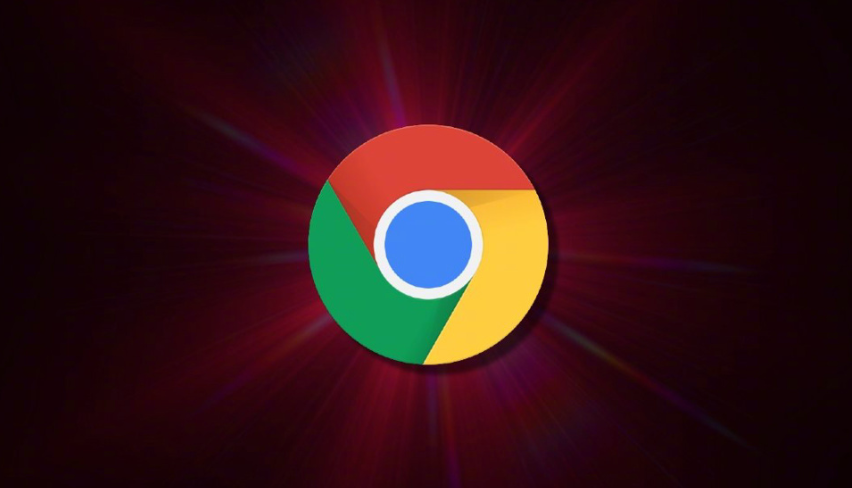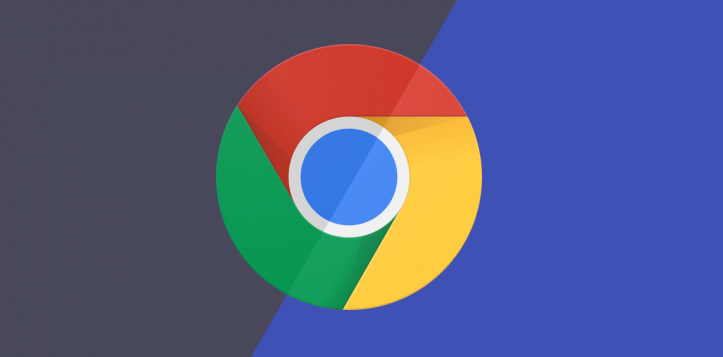谷歌浏览器性能优化技巧实测报告

硬件加速设置调整
- 操作方法:在浏览器右上角点击三个点,选择“设置”,进入“高级”或“高级设置”,找到“在可用时使用硬件加速”选项并勾选,重启浏览器后生效。此功能利用GPU处理部分任务,减轻CPU负担,加快页面渲染速度。
- 实测效果:在配备独立显卡的电脑上,开启硬件加速后,浏览高清图片和视频时明显更流畅,页面滚动和动画效果也更顺滑。但在一些老旧或集成显卡的电脑上,可能会出现显示异常的情况,此时需关闭该功能。
缓存与Cookie管理
- 清理方法:点击浏览器右上角三个点,选择“更多工具”-“清除浏览数据”,在弹出窗口中选择清除的时间范围,如“全部时间”,勾选“浏览历史”“下载历史”“缓存的图片和文件”等选项,点击“清除数据”。
- 实测效果:定期清理后,浏览器的响应速度有所提升,尤其是在频繁访问的网站加载速度上有一定改善。不过,清理后再次访问已清理缓存的网站时,会有短暂的重新加载过程。
扩展程序管理
- 操作方法:点击右上角三个点,选择“更多工具”-“扩展程序”,进入管理页面。对于不常用或不必要的扩展程序,点击“移除”按钮卸载;也可暂时禁用部分非必要扩展程序,需要时再启用。
- 实测效果:禁用或卸载部分扩展程序后,浏览器的内存占用明显降低,启动速度和页面加载速度都有所提高。例如,关闭一些长期不用的插件后,同时打开多个标签页时,浏览器的卡顿现象明显减少。
标签页管理优化
- 操作方法:尽量减少同时打开的标签页数量,浏览完及时关闭不需要的标签页。也可使用“OneTab”等扩展程序,将闲置标签页合并到一个列表中,需要时快速恢复。
- 实测效果:合理控制标签页数量后,浏览器的内存占用大幅降低,系统资源得到释放,电脑的整体运行速度更加稳定。使用“OneTab”扩展程序后,不仅能有效减少内存占用,还能方便地管理和恢复标签页。
网络设置优化
- 操作方法:在设置中找到“高级”-“网络”-“网络预测”,将其设置为“启用”状态。还可根据实际情况合理设置代理服务器和网络连接类型。
- 实测效果:启用网络预测功能后,浏览器能够提前加载可能访问的网页内容,在浏览网页时感觉更加流畅,减少了等待时间。在公司网络环境中使用代理服务器进行加密传输,在家中选择直接连接网络,能提高网络访问速度和安全性。
性能报告查看与分析
- 查看方法:按F12键或右键点击页面选择“检查”,打开开发者工具;也可点击浏览器右上角三个点,选择“更多工具”-“开发者工具”。进入后点击“Performance”(性能)面板,点击“Record”(录制)按钮,进行操作后再次点击停止录制,即可生成性能报告。
- 分析报告内容:报告中包含“FPS”(帧速率),反映页面流畅程度;“CPU使用率”可看出浏览器处理页面时的CPU占用情况;还详细列出了各种资源的加载时间,如脚本、样式表、图片等的加载耗时,通过这些数据可分析出页面加载速度慢的原因。
- 实测效果:通过查看性能报告,能清晰地了解浏览器在不同操作下的性能表现,找出性能瓶颈所在,从而有针对性地进行优化。例如,如果发现某个大型脚本文件加载时间过长,可以考虑优化脚本或延迟加载。